
苹果电脑安装双系统,一体机笔记本win11/10两种方法实体机虚拟机2023年最新教程
时间:2023-02-11 来源:网络 人气:
苹果电脑安装双系统,一体机笔记本win11/10两种方法实体机虚拟机2023年最新教程,安装完成自动永久激活,附带激活码,买了苹果电脑,由于一些软件特定的使用环境,总会遇到用windows系统的情况。像我平时在单位用win电脑,在家也需要远程连接公司的电脑工作,但是远程软件只支持windows环境,那...总不能为了这个,再买一台电脑吧。
直接安装 (点击下载系统和安装视频教程) 提取码:8686
(office全版本下载地址) 提取码:8686
我身边还有一些小伙伴,因为颜值入了苹果的坑,但是到手的第一件事却是,直接格式化换成windows!苹果电脑最大的优势,就是他家的软硬件自成一体,才能发挥最大的性能。您动不动就换个系统,不觉得性能下降的厉害么 ?言归正传,为了在苹果电脑上MAC、windows两不误,十分有必要安装双系统。下面我就详细介绍一下安装双系统的方法,需要的小伙伴手把手跟我操作,保证没问题!苹果电脑安装双系统实体机,苹果电脑 安装双系统,如何给苹果电脑装双系统,苹果电脑安装windows双系统,苹果虚拟机电脑双系统,苹果电脑有必要装双系统吗,苹果电脑怎么弄双系统,苹果电脑怎样装双系统,苹果电脑m2可以装双系统吗,苹果一体机笔记本win11/10两种方法
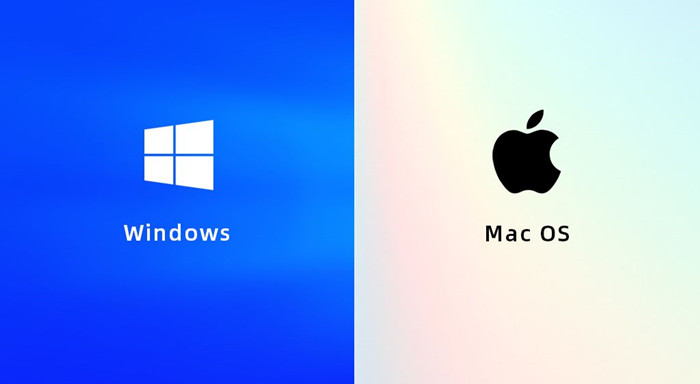
准备条件及必要软件下载方法
1、虚拟机(我用的虚拟机软件是paralles desktop)
2、ISO镜像(win10)
paralles desktop下载方法
我用的虚拟机是paralles desktop,这款软件能随时无缝切换MAC和WIN系统,同时,运行在虚机上的windows性能也不会衰减的很厉害,这里强烈推荐一下。
下载paralles desktop有两种方式
1)有钱的小伙伴,直接从官网下载就行了,价格嘛,498元。或者还可以下载14天的免费试用版本,体验之后再考虑是否缴费。
【传送门】paralles desktop官网
2)不想花钱的小伙伴,直接在百度上搜索关键字吧,科学检索,应该能找到免费的。
win10镜像下载方法
这里就推荐一种,去微软的官方下载!
千万别信什么XX林风,XX花园之类的纯净版系统。首先,从这些网站下载的系统,内置了很多广告以及预装了许多软件;其次,鬼知道里面有没有病毒或者恶意代码,直接获取你的个人隐私,或者当成矿机挖矿。所以再次奉劝各位,千万要留心这些网站!!
【传送门】win10微软官网
微软官网微软官网
进入官网后,选择对应版本和语言,等待系统确认。
确认成功后,选择win10的版本(一般都是64bit的),然后会弹出ISO镜像下载框,直接下载就可以了。
WIN10镜像下载WIN10镜像下载
OK,一切准备就绪,咱们开始安装双系统!
一切就绪!一切就绪!
开始安装
首先安装paralles desktop,直接双击dmg的安装包,嗖~的一下就装好了。
我的pd已经安装了win7和linux,下面咱们一起来装个win10。
首先点击pd右上角的+号,会弹出新系统安装界面。
然后点击左侧的【安装windows或其他操作系统】,跳到下一个界面。
接下来在已找到安装映像列表中,点击win10的镜像,跳到下一个界面。
勾掉产品序列号的选择框,点击确认。(当然了,有序列号的同学,可以在这个界面中输入序列号)
这里注意一下,勾选【安装前设定】,主要配置一下虚拟机的内存和硬盘空间。
内存方面,根据自己机器的配置调整一下,我这里分配的是2核处理器,4G内存。
然后在左侧的下拉列表中选择硬盘,点击右侧的编辑按钮。
因为win10本身就占20个G左右的空间,所以建议把硬盘设置的大一点,我这里是30G(这里设置小了没关系,系统安装完之后也能修改)。
OK,到这里虚拟机就配置好了,点击继续,开始安装win10。
安装启动界面安装启动界面
伴随着安装启动界面,心情逐渐激动起来。
等待几十秒之后,在弹出的界面中选择win10专业版,然后下一步。
接下来什么都不用操作了,静静的等待就好了。
pd上装win10还是挺快的,几分钟就装好了,然后系统会重新启动。
启动完成,看到熟悉的win10图标了。
系统自动配置中......
等啊等,欢迎界面终于来了~
伴随着熟悉的音乐,ok,win10装好了。
接下来咱们进入设备管理器,检查一下驱动。可以看到,驱动都已安装成功,完美~
至此,win10就安装完成了。
接下来说一下这个paralles desktop上双系统的使用方式
1、画中画
画中画画中画
paralles desktop虚拟机置于MAC桌面之上,随时能使用win10系统,就是需要来回切换操作桌面,有些麻烦。
2、三指滑动
三指切换三指切换,强烈推荐这种方式,特别好用!将paralles desktop最大化之后,在触摸板上三指向右滑动,就可以横屏在不同系统间切换了,就像同时使用两台电脑的感觉,而且没有任何卡顿,十分流畅。
相关推荐
- 应用程序无法正常启动,游戏软件报错0xc0000142解决办法+修改工具
- Win11/win10/Win7系统各版本永久激活密钥及激活错误解决方法
- Vmware17/16虚拟机去虚拟化工具修改虚拟机硬件教程+成品系统过检测
- 联想笔记本如何重装系统?联想笔记本重装系统的方法
- 联想拯救者Y7000P如何重装系统?笔记本重装纯净系统工具镜像
- MSDN下载哪个版本最稳定?最稳定的MSDN系统推荐
- 稳定版 Windows Server 2022 22H2 服务器系统 正式版免激活
- ROG枪神7如何重装系统?重装枪神7笔记本系统的方法
- Win11电源选项快速启动选项没了怎么办
- 暗影精灵4笔记本蓝屏后无法开机如何解决
教程
系统教程排行
- 1 Alt+Tab无法切换界面怎么办?Alt+Tab无法切换界面的解决方法
- 2 windows10怎么激活_激活win10系统方法教程
- 3 office2016永久激活方法_永久免费激活office2016方法大全(含激活码)
- 4 没有U盘怎么重装系统_无需U盘最简单的系统重装
- 5 病毒和威胁防护怎么关闭_如何关闭Windows安全中心
- 6 Windows输入法突然变成繁体字了怎么办?
- 7 Adobe Acrobat Pro DC 2022安装破解教程
- 8 6个重装系统网站建议收藏_纯净无广告无捆绑_电脑行业都在使用
- 9 联想笔记本怎么重装系统_联想电脑系统安装教程
- 10 Windows 10 For Mac 镜像下载_苹果安装双系统ISO镜像下载W10

系统教程
- 1 应用程序无法正常启动,游戏软件报错0xc0000142解决办法+修改工具
- 2 Win11/win10/Win7系统各版本永久激活密钥及激活错误解决方法
- 3 Vmware17/16虚拟机去虚拟化工具修改虚拟机硬件教程+成品系统过检测
- 4 联想笔记本如何重装系统?联想笔记本重装系统的方法
- 5 联想拯救者Y7000P如何重装系统?笔记本重装纯净系统工具镜像
- 6 MSDN下载哪个版本最稳定?最稳定的MSDN系统推荐
- 7 稳定版 Windows Server 2022 22H2 服务器系统 正式版免激活
- 8 ROG枪神7如何重装系统?重装枪神7笔记本系统的方法
- 9 Win11电源选项快速启动选项没了怎么办
- 10 暗影精灵4笔记本蓝屏后无法开机如何解决












